Social Media
- 1. Adobe Premiere+
- 2. YouTube+
- 3. Facebook+
- 4. Instagram+
- 5. Twitter+
- 6. Whatsapp+
- 7. Tiktok+
- 8. Altri Social Media+
I 4 migliori convertitori video di Twitter online da non perdere
da Nicola Massimo • 2025-10-23 19:13:59 • Soluzioni comprovate
Avete bisogno di un Convertitore video Twitter online soluzione perché il sito di social networking ha linee guida specifiche quando si tratta di pubblicare i filmati. Ciò significa che, se desideri caricare un video clip su Twitter, deve avere una risoluzione di 32p x 32p (minimo), 1900p x 1200p o 1200p x 1900p (massimo), avere proporzioni da 1:2,39 a 2,39:1, avere framerate e bitrate massimi rispettivamente di 40fps e 25Mbps, avere una durata di 2 minuti e 20 secondi (massimo) ed essere nei formati video *.MP4 o *.MOV e audio AAC.
Partendo dal presupposto che non tutti sono tecnici e tenendo in considerazione tutte le complesse figure sopra citate, le sezioni seguenti spiegano come preparare un filmato conforme a Twitter in modo facile e veloce utilizzando un efficiente convertitore video online per Twitter.
- Parte 1: Migliore alternativa a Twitter Video Converter online consigliata
- Parte 2: Consigliamo il miglior convertitore video online per Twitter
- Parte 3: Altri 2 convertitori video online per Twitter
Parte 1: Migliore alternativa a Twitter Video Converter online consigliata
Se modifichi o converti video frequentemente, sei vivamente incoraggiato a utilizzare uno strumento offline che sia ogni giorno più efficiente, ti dia un maggiore controllo sui file e offra una varietà di funzionalità che non sono disponibili in nessuna applicazione online.
Uno di questi programmi che si distingue dai suoi concorrenti non solo per il suo rapido tasso di conversione, ma anche per una miriade di altre funzionalità con cui viene fornito è Wondershare UniConverter (originariamente Wondershare Video Converter Ultimate). Disponibile sia per PC Mac che Windows e con app integrate come registratore dello schermo, masterizzatore e compressore video, UniConverter è uno sportello unico per tutti gli appassionati che cercano una carriera nel campo della produzione e post-produzione .
 Wondershare UniConverter - La tua cassetta degli attrezzi video completa per Windows/Mac
Wondershare UniConverter - La tua cassetta degli attrezzi video completa per Windows/Mac

- Converti video in qualsiasi formato in MP4/MOV e altri formati supportati da Twitter in modo facile e veloce.
- Comprimi e ridimensiona i video per Twitter senza perdere la qualità.
- Modifica i video con funzionalità di ritaglio, ritaglio, rotazione, aggiunta di filigrane e altro per rendere speciale il tuo video su Twitter.
- Trasferisci facilmente i video convertiti da PC/Mac a dispositivi iPhone/Android tramite un cavo USB.
- Scarica video da Twitter, YouTube e altri oltre 10.000 siti di condivisione video incollando l'URL.
- Supporta l'elaborazione batch per comprimere e convertire più video alla volta.
- C'è una casella degli strumenti con funzioni aggiuntive come Screen Recorder, VR Converter, GIF Maker, Fix Media Metadata e altro.
- Sistema operativo supportato: Windows 10/8/7/2003/Vista/XP, Mac OS 10.15 (Catalina), 10.14, 10.13, 10.12, 10.11, 10.10, 10.9, 10.8, 10.7, 10.6.
Detto questo, puoi imparare come utilizzare Wondershare UniConverter in alternativa a convertitore video online Twitter può accettare video modificati seguendo i passaggi indicati di seguito:
Passo 1 Fare clic su Aggiungi file e importa clip sorgente.
Avvia Wondershare UniConverter sul tuo computer Mac o Windows (qui viene utilizzato il PC Windows 10), assicurati che il riquadro Convertitore videosia selezionato dall'alto, clicca  dal centro dello schermo e importa il video sorgente con l'aiuto della casella Apriche appare di seguito.
dal centro dello schermo e importa il video sorgente con l'aiuto della casella Apriche appare di seguito.
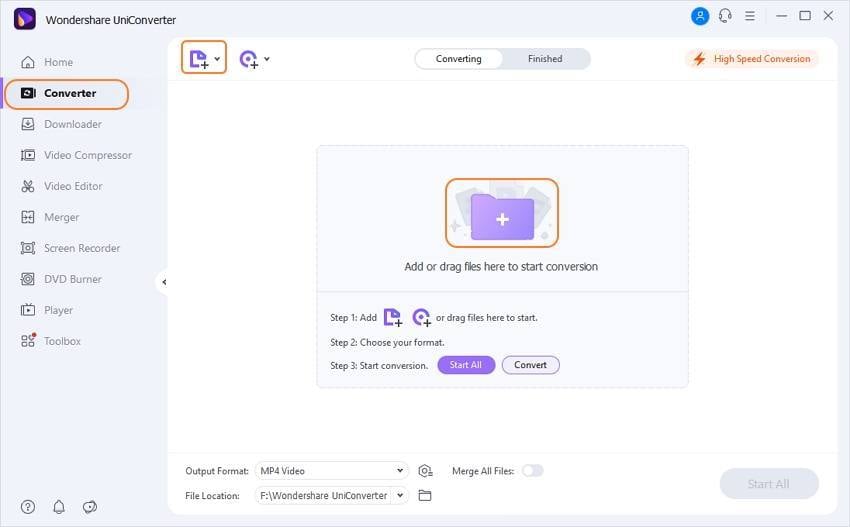
Passo 2 Fare clic su Taglia per tagliare il video per Twitter.
Clicca il Forbici (Taglia) da sotto la miniatura del video e usa lo Skimmer (Testina di riproduzione), le maniglie di ritaglio presenti a lato della clip nella timeline e il Tagliare e Elimina pulsanti per accorciare il video, in modo che diventi una durata massima di 2 minuti e 20 secondi. Clic OK per salvare le modifiche e chiudere la casella di ritaglio.
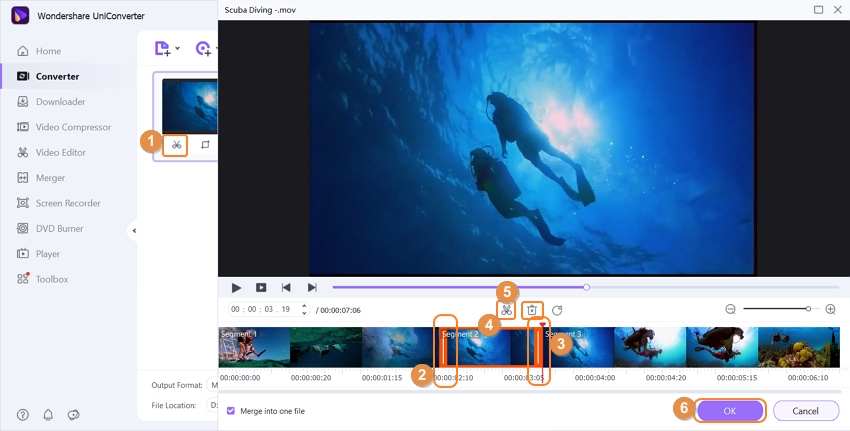
Passaggio 3 Fare clic su Ritaglia per ritagliare il video.
Clicca il Raccolto presente sotto la miniatura del clip che hai importato, conferma che il file Raccolto è selezionata la scheda in alto, trascina le maniglie nella Anteprima originale finestra (o inserire i valori manualmente nel file Dimensione dell'area di ritagliocampi) per ritagliare il display in modo da renderlo compatibile con Twitter e, facoltativamente, utilizzare le altre schede per applicare effetti e aggiungere filigrane e sottotitoli al video. Clic OK per chiudere la casella salvando tutte le modifiche.
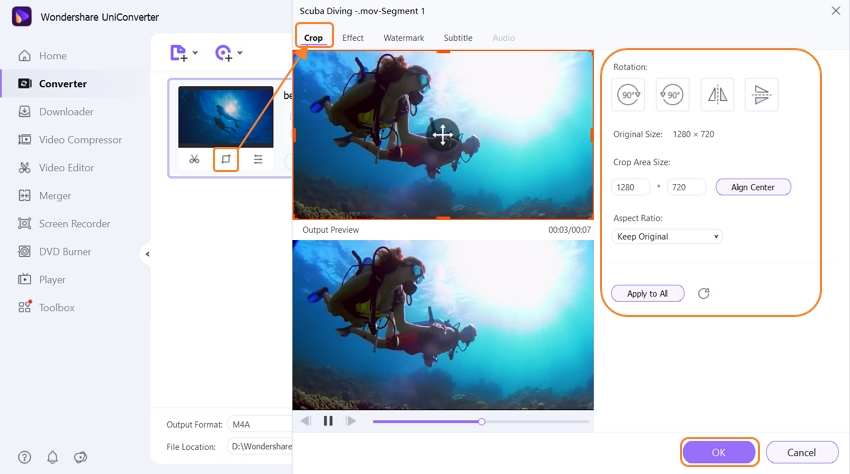
Passaggio 4 Scegli Preferenze di output e Converti.
Fare clic e aprire il Formato di output menu dall'area in alto a destra, vai al video scheda se non è già presente, seleziona MP4 o MOV dal riquadro di sinistra e fare clic su Uguale alla fonte da destra. Quindi, seleziona una cartella di destinazione in Posizione del file campo in basso e, infine, fare clic su Convertire per ottenere un video compatibile con Twitter.
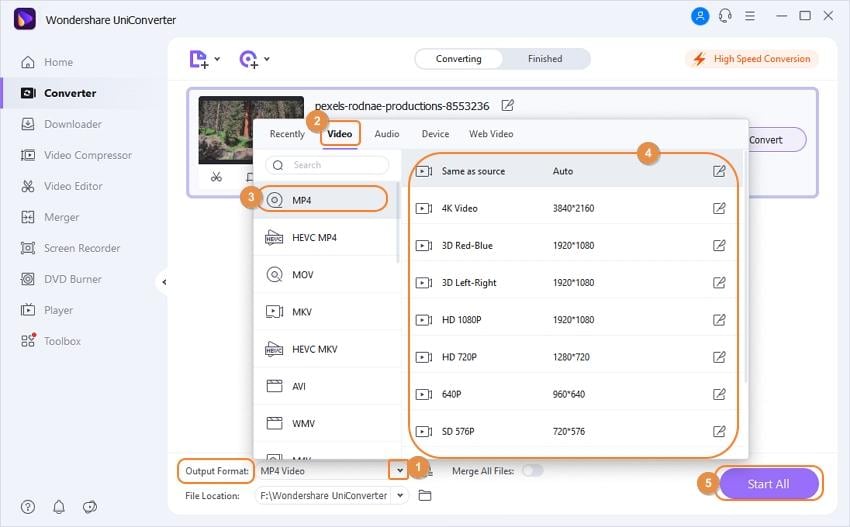
Parte 2: Consigliamo il miglior convertitore video online per Twitter
Nel caso in cui non desideri installare un programma sul tuo computer e/o non hai accesso a un PC con hardware pesante, puoi provare lo strumento gratuito basato sul Web di Wondershare chiamato Media.io e usarlo come Convertitore video Twitter online soluzione.
Wondershare Media.io è arricchito con quasi tutti gli strumenti e le funzionalità di cui dispone il suo fratello desktop e l'app Web può facilmente tagliare, ritagliare e aggiungere effetti ai filmati che carichi prima di convertirli per Twitter.
Per sapere come utilizzare Wondershare Media.io come convertitore video online per Twitter, puoi seguire le istruzioni fornite di seguito:
Passo 1: Apri Editor video e carica il filmato.
Avvia il tuo browser web preferito (Mozilla Firefox qui), vai a https://www.media.io/, vai a Strumenti in linea dall'alto e fare clic Editor video dal menu visualizzato. Quindi, fare clic su +icona e utilizzare il Upload di file casella per importare il metraggio sorgente che desideri convertire per Twitter.
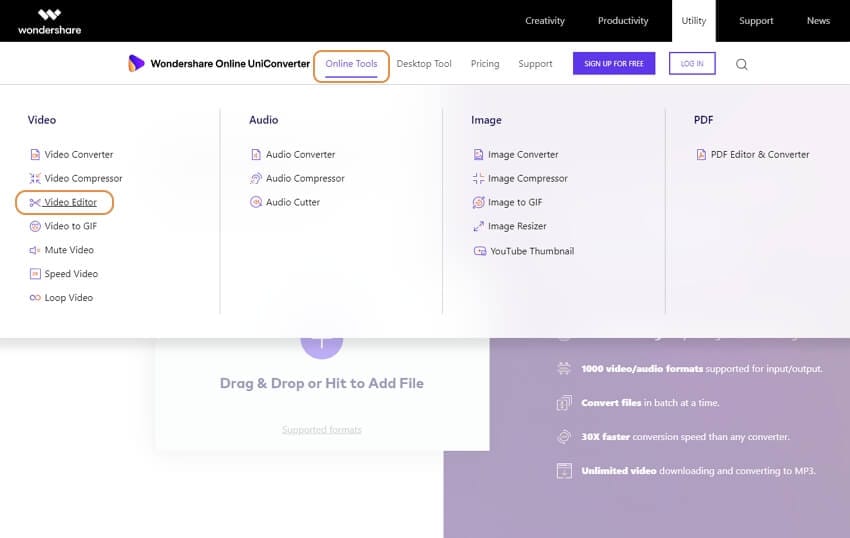
Passo 2: Modifica il video e converti.
Utilizzare il Ordinare e Raccolto schede e le relative opzioni per modificare il video secondo le linee guida spiegate sopra, scegli MP4 dal Salva su menu e fare clic INIZIO per iniziare il processo di conversione.
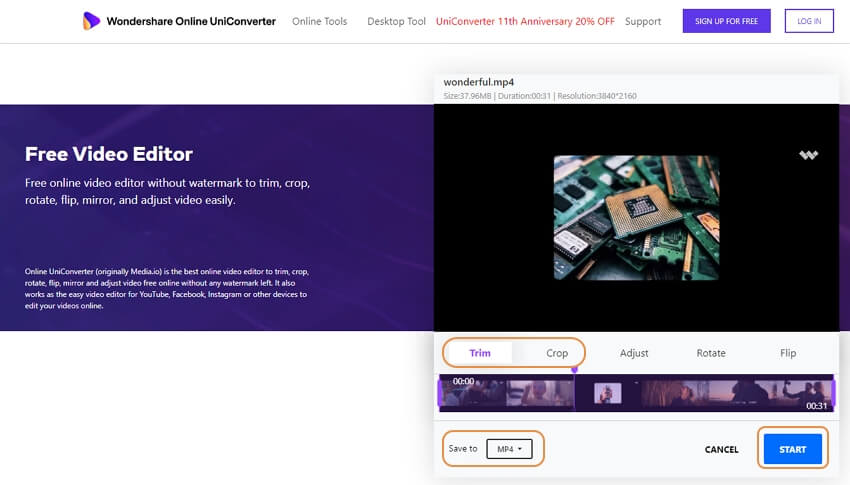
Parte 3: Altri 2 convertitori video online per Twitter
Di seguito sono elencati i due strumenti e puoi sceglierne uno qualsiasi da utilizzare come convertitore video online Twitter può accettare i filmati convertiti con:
- Taglierina video online (https://online-video-cutter.com/)
Con un editor video integrato e la capacità di supportare quasi tutti i principali formati, Online Video Cutter può accettare i filmati sorgente dal loro URL, dal tuo computer (con trascinamento della selezione), Google Drive e Dropbox. Poiché lo strumento è gratuito, non devi pagare nulla per usarlo come convertitore video online per Twitter.

- Compressore video online Apowersoft (https://www.apowersoft.com/compress-video-online)
Questo strumento può essere utilizzato come un'altra alternativa al convertitore video online con cui è possibile creare filmati di Twitter in quanto consente di ridurre le dimensioni del video, rendendo così la clip compatibile con il sito Web dei social media. Usare Apowersoft Online Video Compressor è semplice perché tutto ciò che devi fare è caricare il file, scegliere un formato di output, scegliere la risoluzione preferita e fare clic su "Comprimi".
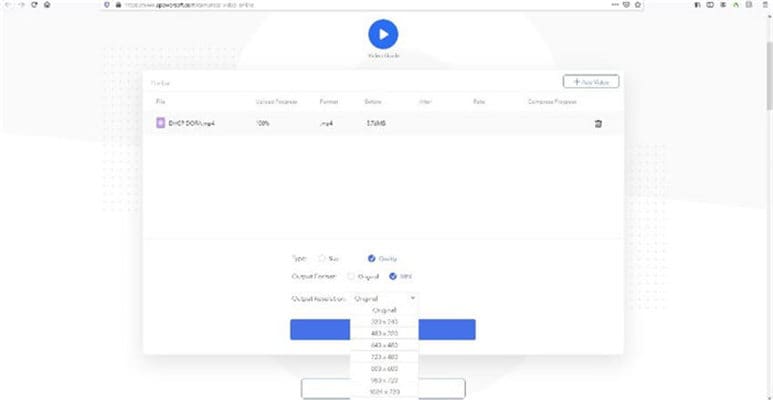
Conclusione
La scelta di una soluzione online per il convertitore video di Twitter dipende assolutamente dalla tua scelta e preferenza. Tuttavia, quando si tratta di efficienza, programmi come Wondershare UniConverter e Wondershare Media.io possono funzionare come un incantesimo perché non devi essere altamente tecnico e nemmeno devi preoccuparti molto dell'hardware del tuo computer per poterli usare Strumenti.
 Converti in batch MOV in MP4, AVI, 3GP, WAV e viceversa facilmente.
Converti in batch MOV in MP4, AVI, 3GP, WAV e viceversa facilmente. 


Nicola Massimo
staff Editor
Commento(i)